今日のお天気♪
最近の朝晩は冷え込みますね。布団からなかなか出られないのですが、昨日の失態を肝に銘じ今日は早めに出勤です(笑)今日の栃尾の天気は曇り→晴れと気持ちのいい天気になっていました。思わず日向ぼっこをしたくなりますが、午後もお仕事がんばりましょう♪
毎日睨み合い
仕事といえば、私は設計業務中心なので毎日PC画面と睨み合いです。結構目の疲れや、肩こりが酷い部類に入る仕事だと思われますが、それでなくとも目を酷使している方は多いのではないでしょうか。私の職場環境はある意味恵まれた環境なので、目が疲れた時は窓の外を見れば栃尾の山々が目を癒してくれますが(*´∇`*)
さて、ブログの記事を長時間に渡って作成したりすると、非常に目が疲れる方もいらっしゃると思います。そこで、ちょっとした工夫で目の疲れを軽減できる方法をご紹介します♪
まず私が仕事で使っているモニタはI・ODATA製(金沢市!!)のLCD-AD211XBで画面サイズは22インチワイド、パネルは非光沢という仕様で、今なら値段は3万円を切っていると思われる激安な部類の液晶モニタです。
同じく石川県にはディスプレイメーカーであるナナオ(EIZO)が存在しますが、プロフェッショナル仕様な製品が多く、高嶺の花なので買えません(≧▽≦)アチャー
また、仕事で使う場合は、蛍光灯の映りこみが気になるので、やはり非光沢パネルとすべきでしょう。逆に写真や動画の映り栄えは光沢パネルに分があるように思えます。
同じく石川県にはディスプレイメーカーであるナナオ(EIZO)が存在しますが、プロフェッショナル仕様な製品が多く、高嶺の花なので買えません(≧▽≦)アチャー
また、仕事で使う場合は、蛍光灯の映りこみが気になるので、やはり非光沢パネルとすべきでしょう。逆に写真や動画の映り栄えは光沢パネルに分があるように思えます。
このI・ODATA製の液晶モニタですが、DisplayManagerという画面コントロールソフトが使える点に特徴がありあます。これはディスプレイのボタンを触ることなく、マウスでクリックするだけでモニタの輝度・コントラスト・色温度・ボリュームを調整できる優れものなソフトです(゚д゚)ウマー
では早速【映画モード】にしてみます。
では早速【映画モード】にしてみます。

若干青みがかった非常に明るい画面になりますね。全体的にシャープな印象でしょうか。
次に【写真モード】に変更。
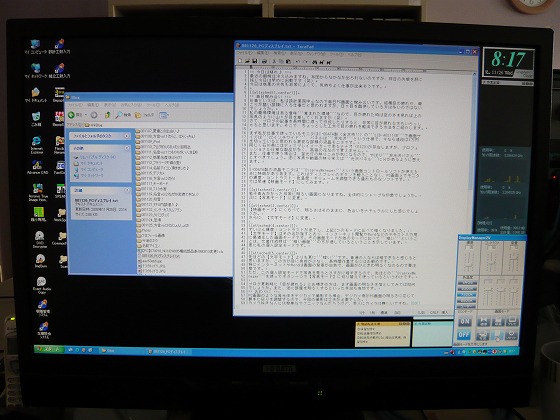
ずいぶん輝度・コントラストが低下し、上記2つのモードに比べて暗くなりました。
【文字モード】はその名が指すとおり、インターネット閲覧やWordなどのテキスト入力用に最適化した画面モードです。その画面モードが他のモードに比べて暗いということは、文書作成時は暗い画面の方が適しているということを示しています。
更に私の個人設定モードです。

先ほどの【文字モード】よりも更に暗いです。普通の人ならば暗すぎると感じると思いますが、この方が目に負担が少なく、長時間作業するにはお勧めです。
特にインターネットやWordは画面の背景が白色で、画面がひときわ明るくなのるので要注意です。
ただ、この個人設定モードで写真を見るとさすがに暗すぎるので、先ほどのDisplayManagerを使ってマウスクリック一つで【写真モード】に切り替えて使っているというわけです。
